- 圖文技巧
大家有沒有遇到多層標題的編號不是自己想要的,手動調整很麻煩。
這是因為在使用編號、產生目錄之前,沒有設定好標題的樣式。

▪以1級標題樣式為例。
點選「開始」標籤-「樣式」欄,點選「展開」按鈕,選擇「新樣式」。
在「名稱」輸入「1級標題」;「樣式類型」選擇「段落」;「樣式基於」處統一設定為“無樣式”,也就是不基於任何樣式模板;「後續段落樣式」 處設定為「論文正文」。
接下來我們來設定「1級標題」的格式。
將1級標題依要求設定為三號黑體,居中顯示。剩下的多層標題操作同上。
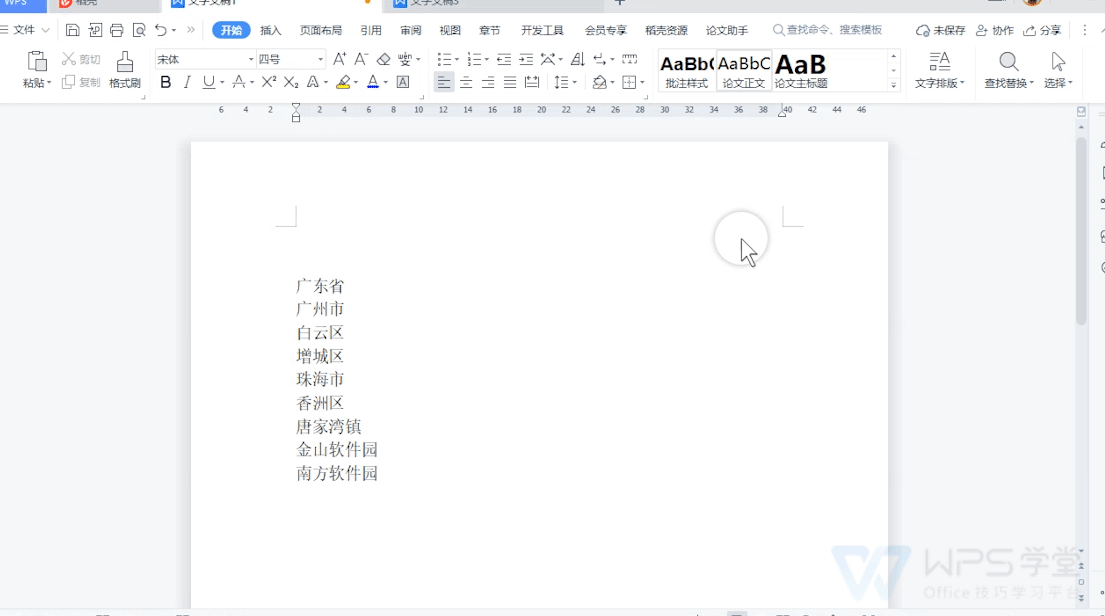
▪設定好標題樣式後,該怎麼製作多層編號呢?
點選「開始」標籤-「編號」下拉按鈕,點選「自訂編號」-「多層編號」.
選擇一個多層編導,點選「自訂」按鈕。
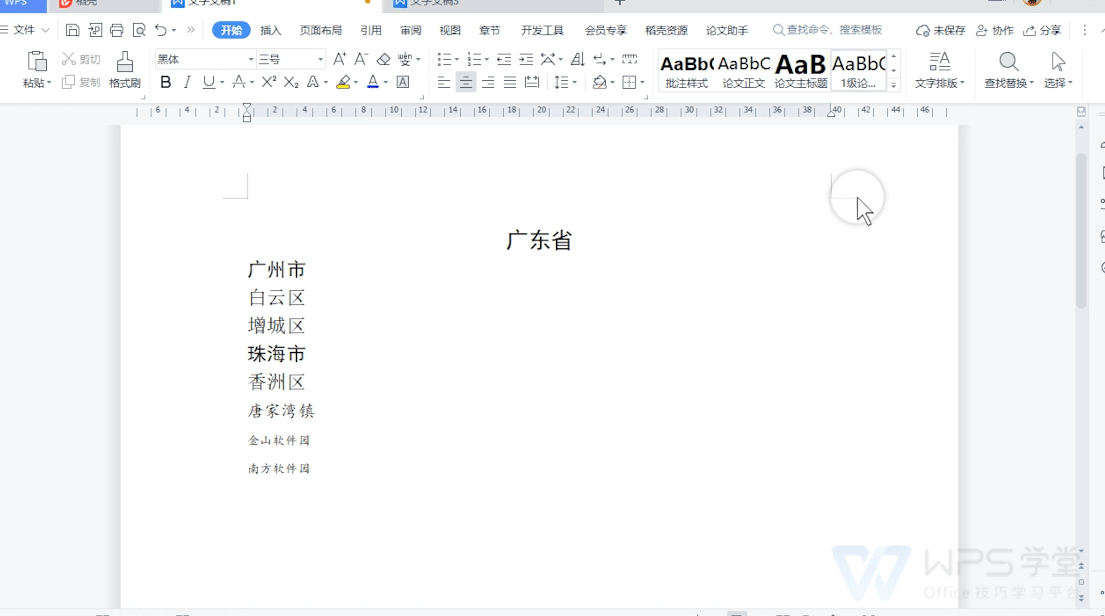
▪“級別”,指的是1級編號、2級編號、3級編號等等,當我們想編輯1級編號的時候,選擇“級別1” 。
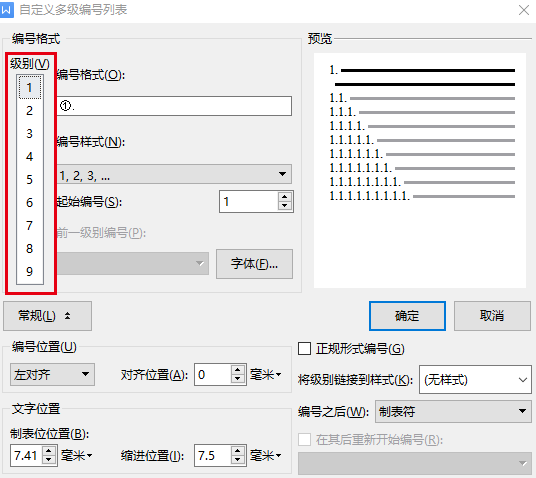
▪「編號樣式」可以顯示為阿拉伯數字、中文數字、羅馬數字等等。
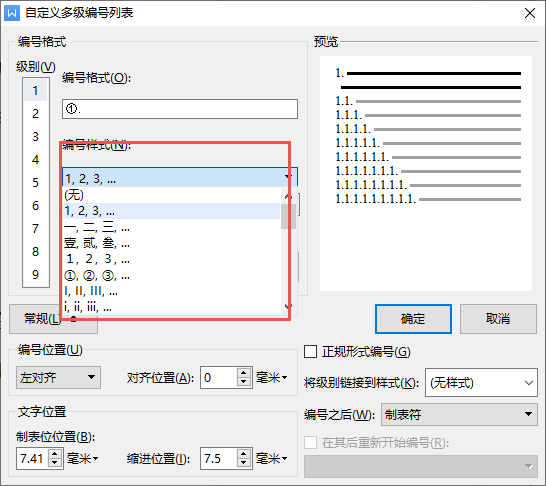
▪設定好樣式後,再去設定「編號格式」。如在編號格式中輸入“①.學堂”,那麼1級編號就顯示為“1.學院”。
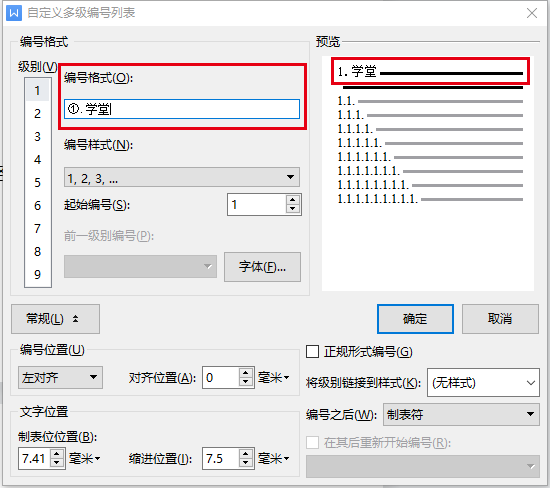
▪「起始編號」指的是第一個編號數字,如從1開始、從5開始等。
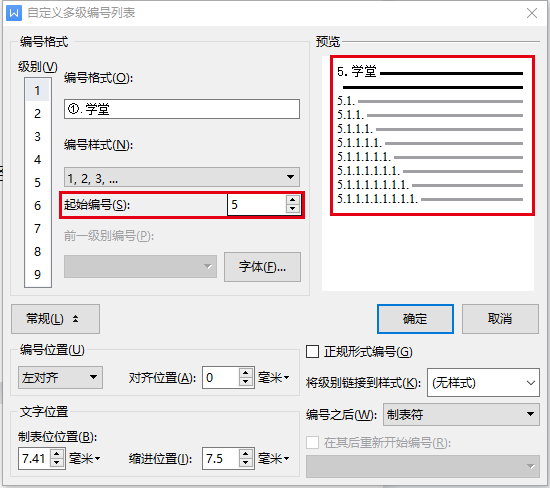
▪點選「進階」按鈕,展示進階選項。
「編號位置」指的是編號的左對齊、右對齊、或居中對齊。
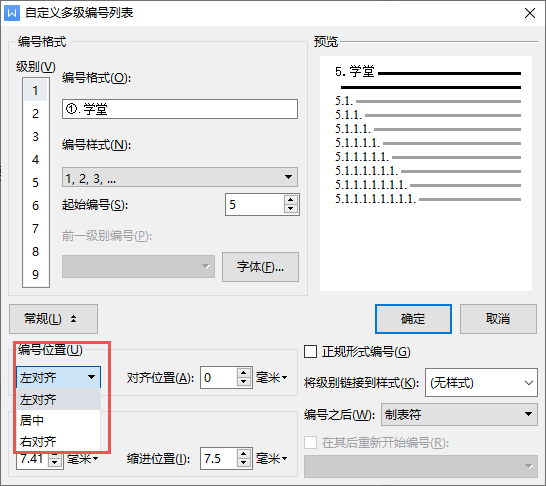
▪「將層級連結到樣式」指的是將編號層級連結到我們所設定的文字樣式。
如連結到我們所設定的「1級標題」樣式,這樣當文件進行編號排序時,所有的「1級標題」樣式都會依照1級編號進行排序、
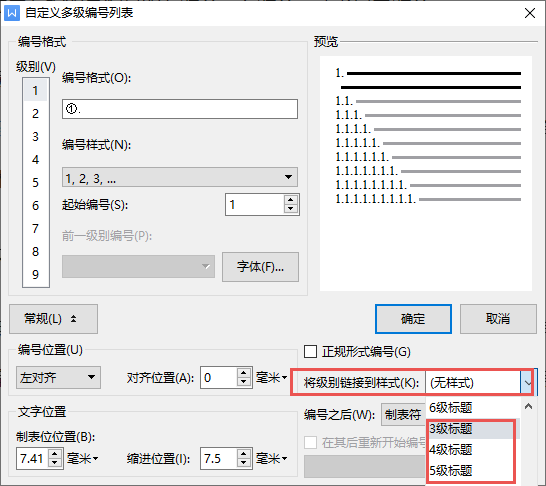
▪「編號之後」指編號後面會顯示什麼。
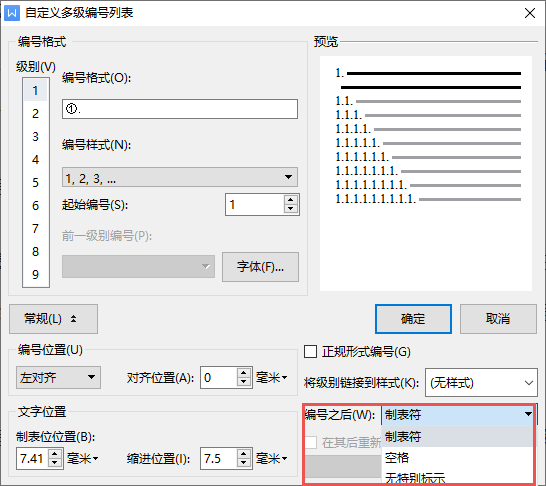
▪我們依照上述方法,繼續設定2級編號,1級以後的編號可以勾選「在其後重新開始編號」.
若勾選「在其後重新開始編號」,那麼2級編號會在1級編號後重新編號。
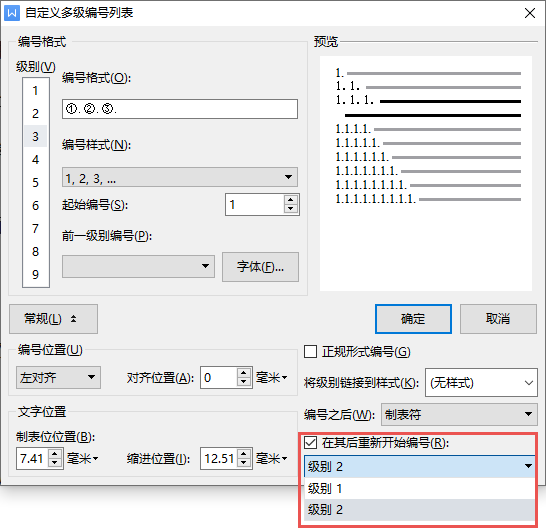
▪當所有編號都設定完成後,對應的標題樣式就可以快速匹配到對應的級別編號了。
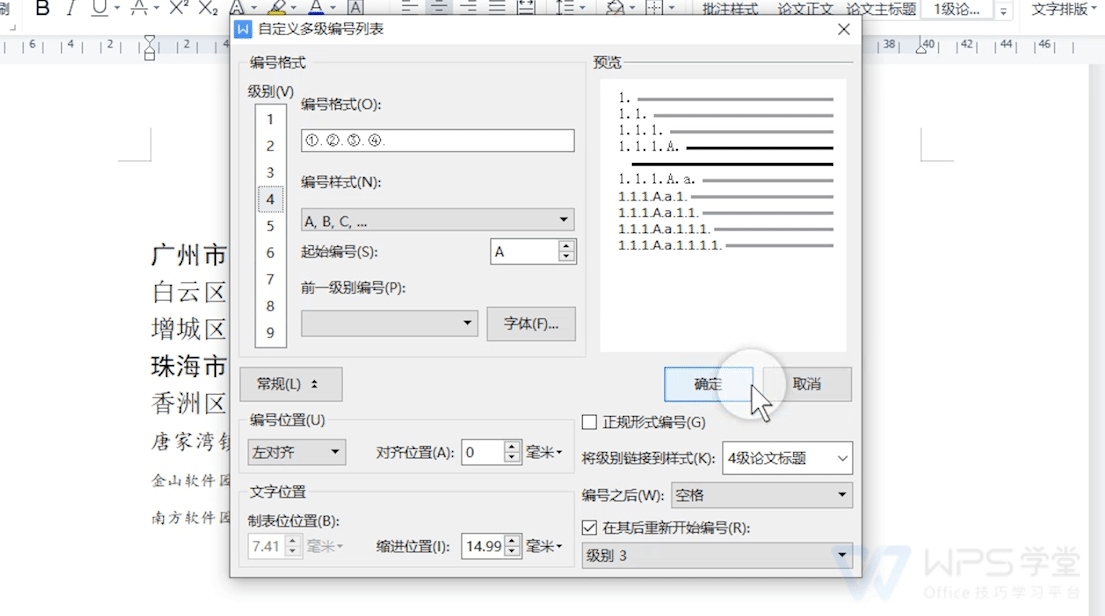
文章為用戶上傳,僅供非商業瀏覽。發布者:Lomu,轉轉請註明出處: https://www.daogebangong.com/zh-Hant/articles/detail/bi-ye-lun-wen-pai-ban-ke-cheng-she-zhi-biao-ti-yang-shi-zi-ding-yi-she-zhi-duo-ji-bian-hao.html

 支付宝扫一扫
支付宝扫一扫 
评论列表(196条)
测试